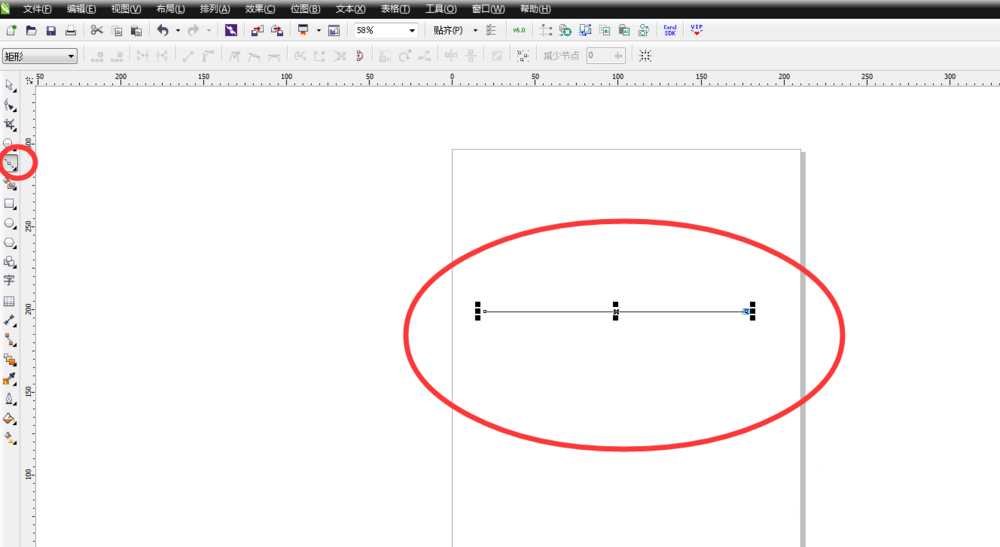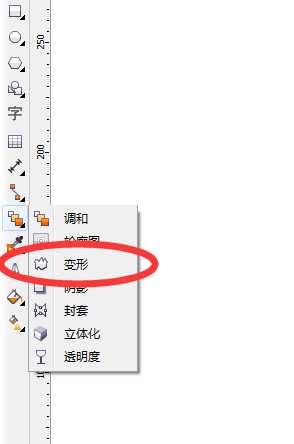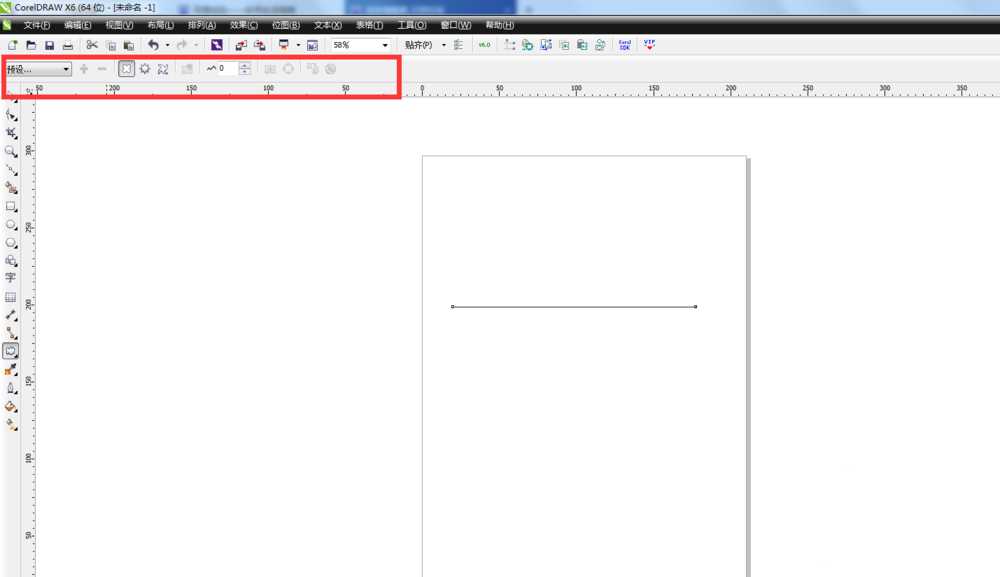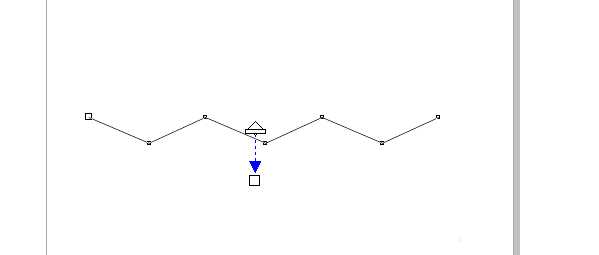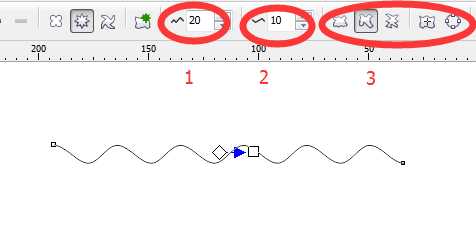在Coreldraw中怎样画出整齐标准的波浪线!
- 软件名称:
- CorelDRAW Graphics Suite 2017 中文无限试用特别版(附使用方法) 64位
- 软件大小:
- 2.3GB
- 更新时间:
- 2017-12-19立即下载
1、首先用画出一条直线
2、然后在工具箱找到变形工具
3、选择变形工具后,工具属性然会出显相应的属性功能面板
4、这里选择第二个,拉链变形
5、在直线上拖拉,这时出现的是一个锯齿形状
6、下面我们调一下属性栏的参数,看下面切图
1所示是调波浪的幅度
2所示是调波浪的频率,就是波浪数量
3所示是调波浪的形式,可以一个个的试一下,我们这里选了第二个,第二个是平滑变形,这就可以把锯齿形状变成波浪形状
相关推荐:
CDR中的虚线怎么画?CDR绘制虚线的方法
CorelDRAW波浪线怎么画? cdr绘制圆滑波浪线的教程
coreldraw线条该怎么处理? coreldraw线条粗细颜色样式的设置方法
标签:
cdr,波浪线
免责声明:本站文章均来自网站采集或用户投稿,网站不提供任何软件下载或自行开发的软件!
如有用户或公司发现本站内容信息存在侵权行为,请邮件告知! 858582#qq.com
暂无“cdr怎么绘制标准整齐的波浪线?”评论...
更新动态
2024年11月27日
2024年11月27日
- 凤飞飞《我们的主题曲》飞跃制作[正版原抓WAV+CUE]
- 刘嘉亮《亮情歌2》[WAV+CUE][1G]
- 红馆40·谭咏麟《歌者恋歌浓情30年演唱会》3CD[低速原抓WAV+CUE][1.8G]
- 刘纬武《睡眠宝宝竖琴童谣 吉卜力工作室 白噪音安抚》[320K/MP3][193.25MB]
- 【轻音乐】曼托凡尼乐团《精选辑》2CD.1998[FLAC+CUE整轨]
- 邝美云《心中有爱》1989年香港DMIJP版1MTO东芝首版[WAV+CUE]
- 群星《情叹-发烧女声DSD》天籁女声发烧碟[WAV+CUE]
- 刘纬武《睡眠宝宝竖琴童谣 吉卜力工作室 白噪音安抚》[FLAC/分轨][748.03MB]
- 理想混蛋《Origin Sessions》[320K/MP3][37.47MB]
- 公馆青少年《我其实一点都不酷》[320K/MP3][78.78MB]
- 群星《情叹-发烧男声DSD》最值得珍藏的完美男声[WAV+CUE]
- 群星《国韵飘香·贵妃醉酒HQCD黑胶王》2CD[WAV]
- 卫兰《DAUGHTER》【低速原抓WAV+CUE】
- 公馆青少年《我其实一点都不酷》[FLAC/分轨][398.22MB]
- ZWEI《迟暮的花 (Explicit)》[320K/MP3][57.16MB]